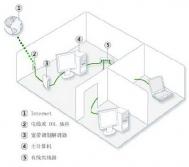一局域网新增了一台客户机,但集线器端口已接满,这就意味着新增的那一台客户机不能接入局域网,连共享资源也访问不了,更不用说共享上网了。而网管又不打算增加集线器,这时Windows XP的网桥功能就派上用场了,不过需要一个前提条件,就是局域网中必须有一台安装了双网卡的Windows XP系统客户机。前提条件已具备,构思很快就会实现,为了容易区分说明对象,以下将装了双网卡的客户机称为客户A,新增的那台客户机称为客户B,方法如下:
(本文来源于图老师网站,更多请访问http://m.tulaoshi.com/diannaorumen/)首先确保客户A能够访问局域网上的资源和共享上网,打开网络和拨号连接,将原先连接局域网的本地连接重命名为本地连接-主机,将另一本地连接重命名为本地连接-客户,然后用双绞线(双机直联的方式)将本地连接-客户对应的网卡和客户B机上的网卡直接连接起来。
接下来在客户B机上设置网络属性,指定一空IP地址和计算机名,其他设置如子网掩码、默认网关、DNS服务器、工作组和客户A机的设置相同。
(本文来源于图老师网站,更多请访问http://m.tulaoshi.com/diannaorumen/)现在如果客户A和客户B能够互相访问共享资源,那么就说明已经成功一半了,接下来需要做的就是用Windows XP的网桥将本地连接-主机和本地连接-客户连接起来。
所谓一端口共享上网,这里是指在同一局域网中,两机共用一个Hub或交换机端口共享上网。Windows XP之前,在微软的操作系统中这个思路恐怕很难实现,不过自从Windows XP发行之后,利用其中新增的网桥功能,要实现这一构想并不难。
客户A机上进入网络和拨号连接窗口,在本地连接-主机上单击右键,点击选单中的网桥命令,系统开始给这两个连接进行桥接,当桥接成功后打开网桥属性页,将所有适配器都设成连接本地网,现在打开IE浏览器,客户B机也可访问Internet了,至此实现了在局域网中双机共用一Hub端口共享上网。
按照这个方法,如果局域网中再新增客户机,就可以用局域网中的另一台客户机将新增的客户机桥接起来,依此类推,如果以上方法中的客户B机也可以桥接客户机的话,那么可以这样说,局域网只需一个Hub就够了,不过如果新增的客户机比较多,建议这种情况还是另购置一Hub为好,不仅桥接是需要添加网卡的。对此主题如果还有更好的实现方法,希望大家发表补充。